Heim >System-Tutorial >Windows-Serie >Update-Anleitung zur Bluescreen-Lösung (Win10 Version 1903)
Update-Anleitung zur Bluescreen-Lösung (Win10 Version 1903)
- WBOYWBOYWBOYWBOYWBOYWBOYWBOYWBOYWBOYWBOYWBOYWBOYWBnach vorne
- 2023-12-26 08:51:431130Durchsuche
Beim Aktualisieren der neuen win103903-Version sind viele Benutzer auf Bluescreens gestoßen. Dieses Problem tritt immer noch sehr häufig auf. Nachfolgend finden Sie detaillierte Lösungen, die Ihnen bei der Lösung des Bluescreens helfen.
win101903-Update-Bluescreen:
1. Klicken Sie auf das Startmenü in der unteren linken Ecke des Win10-Systemdesktops. Sie können die Schaltfläche „Einstellungen“ in der unteren linken Ecke des Startmenüs sehen und darauf klicken, um es zu öffnen
Klicken Sie unter „Update und Sicherheit“ auf „Wiederherstellen“ – Klicken Sie im erweiterten Startup auf „Jetzt neu starten“. 2. Klicken Sie dann auf die Option „Fehlerbehebung“. 3. Klicken Sie auf „Erweiterte Optionen“. 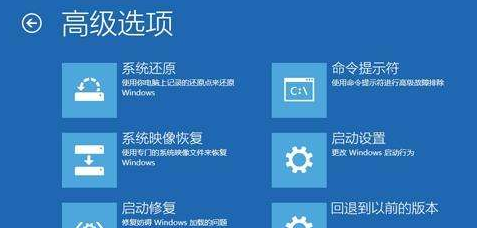
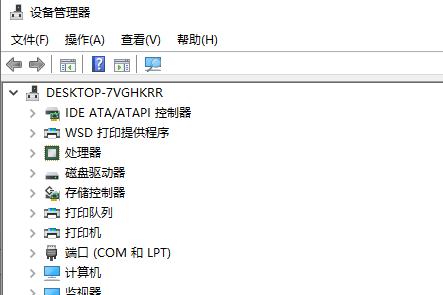
Das obige ist der detaillierte Inhalt vonUpdate-Anleitung zur Bluescreen-Lösung (Win10 Version 1903). Für weitere Informationen folgen Sie bitte anderen verwandten Artikeln auf der PHP chinesischen Website!

